Cider ist nicht die erste App für Linux, mit der Benutzer Apple Music auf dem Desktop hören können. Es ist jedoch das stilvollste. Es sieht so gut aus, dass viele Benutzer in der Community behaupten, es habe eine bessere Benutzeroberfläche als Apple.
Möchten Sie eine stilvolle Apple Music-App für Ihren Linux-Desktop? Wenn ja, befolgen Sie diese Anleitung, um zu erfahren, wie Sie Cider auf Ihrem System einrichten.

Cider unter Linux installieren
Die Cider-Anwendung wird unter Linux gut unterstützt und ist als herunterladbares DEB-Paket verfügbar, befindet sich im AUR und ist als Snap- und Flatpak-Paket verfügbar.
Sie benötigen ein Terminalfenster, damit die Cider-App auf Ihrem Linux-PC funktioniert. Sie können ein Terminalfenster auf dem Linux-Desktop öffnen, indem Sie Strg + Alt + T auf der Tastatur drücken. Alternativ können Sie im App-Menü nach „Terminal“ suchen und es starten.
Wenn das Terminalfenster geöffnet und einsatzbereit ist, kann die Installation von Cider beginnen. Befolgen Sie die nachstehenden Installationsanweisungen für das von Ihnen verwendete Linux-Betriebssystem.
Ubuntu
Wenn Sie Ubuntu verwenden, müssen Sie das neueste DEB-Paket von der offiziellen Website herunterladen. Holen Sie sich Cider für Ubuntu, indem Sie den Befehl wget download unten verwenden. Das DEB-Paket wird in Ihrem Home-Verzeichnis gespeichert.
wget https://github.com/ciderapp/cider-releases/releases/download/v1.4.7.2637/cider_1.4.7-beta.2634_amd64.deb
Nachdem Sie das Paket auf Ihren Computer heruntergeladen haben, können Sie es mit dem folgenden apt install- Befehl auf Ubuntu installieren .
sudo apt install ./cider_1.4.7-beta.2634_amd64.deb
Debian
Benutzer von Debian müssen das Cider-DEB-Paket auf ihren Computer herunterladen, um Cider zu installieren. Holen Sie sich mit dem unten stehenden Befehl „wget downloader“ die neueste DEB-Version der Cider-App. Wget legt die Datei in Ihrem Home-Verzeichnis ab.
wget https://github.com/ciderapp/cider-releases/releases/download/v1.4.7.2637/cider_1.4.7-beta.2634_amd64.deb
Sobald das DEB-Paket auf Ihr Debian-Linux-System heruntergeladen wurde, können Sie es mit dem Befehl apt-get install unten auf Ihrem System installieren.
sudo apt-get install ./cider_1.4.7-beta.2634_amd64.deb
Arch Linux
Wenn Sie Cider unter Arch Linux verwenden möchten, müssen Sie zunächst den Trizen AUR-Helfer installieren. Dieses Programm erleichtert das Einrichten von Paketen aus dem Arch User Repository erheblich.
Richten Sie Trizen mit den folgenden Befehlen auf Ihrem PC ein.
sudo pacman -S git base-devel
Git-Klon https://aur.archlinux.org/trizen.git cd trizen/ makepkg -sri
Wenn der Trizen AUR-Helfer auf Ihrem Arch Linux-System eingerichtet ist, können Sie den Cider Apple Music-Client ganz einfach vom AUR aus mit dem Befehl trizen -S installieren .
trizen -S Apfelwein
Fedora/OpenSUSE
Es ist möglich, das Cider-DEB-Paket herunterzuladen und es mit Alien auf Fedora und SUSE in ein RPM-Paket zu konvertieren. Wir empfehlen Ihnen jedoch dringend, stattdessen die Installationsanweisungen von Snap oder Flatpak zu befolgen, wenn Sie Cider verwenden möchten.
Schnapp
Um die Cider-App als Snap-Paket auf Ihrem Computer zu installieren, stellen Sie zunächst sicher, dass die Snap-Laufzeitumgebung auf Ihrem Computer eingerichtet ist . Sobald Sie dies getan haben, können Sie es mit dem Befehl snap install installieren .
Sudo snap install cider --edge
Flatpak
Um Cider als Flatpak auf Ihrem Computer einzurichten, aktivieren Sie zunächst die Flatpak-Laufzeitumgebung auf Ihrem Computer . Führen Sie anschließend die beiden Flatpak -Befehle aus, um die App auf Ihrem System zum Laufen zu bringen.
flatpak remote-add --if-not-exists flathub https://flathub.org/repo/flathub.flatpakrepo flatpak install flathub sh.cider.Cider
Hören Sie Apple Music unter Linux stilvoll mit Cider
Um Apple Music mit Cider auf Ihrem Linux-Desktop anzuhören, öffnen Sie zunächst die App. Befolgen Sie nach dem Öffnen die nachstehenden Schritt-für-Schritt-Anweisungen.
Hinweis: Sie müssen über eine bestehende Apple-ID verfügen, um Apple Music nutzen zu können. Erstellen Sie Ihre ID auf einem Mac, PC, iPhone oder einem Linux-Browser mit einem auf Windows eingestellten Benutzeragenten-Umschalter, um optimale Ergebnisse zu erzielen.
Schritt 1: Suchen Sie das Fenster „Mit Ihrer Apple-ID anmelden“, das Cider öffnet, und geben Sie Ihre Apple-ID ein. Wählen Sie „Apple-ID oder Passwort vergessen“, wenn Sie Ihre ID vergessen haben.
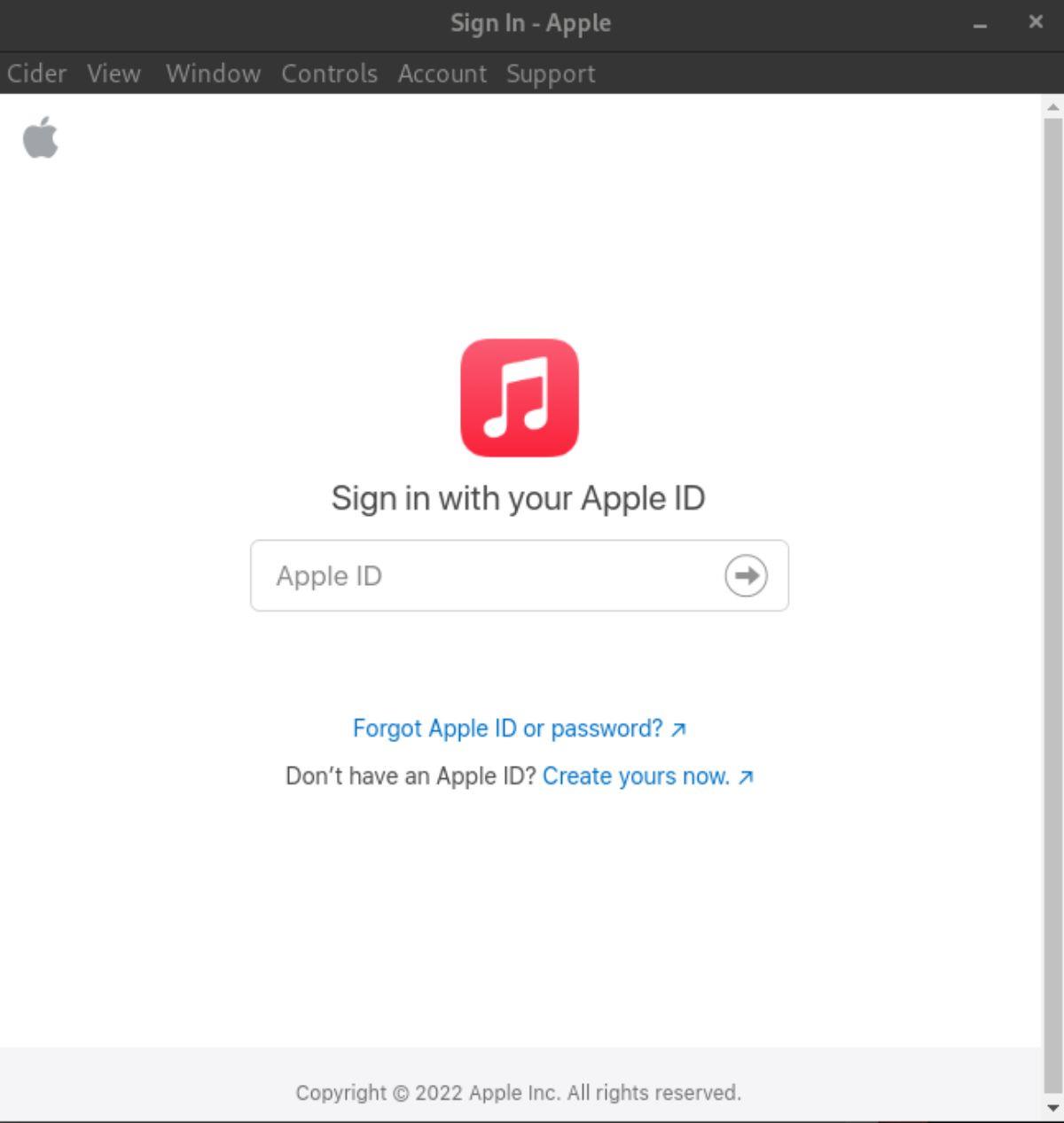
Schritt 2: Nach Eingabe Ihrer Apple-ID werden Sie aufgefordert, Ihren Zwei-Faktor-Aktivierungscode einzugeben. Tun Sie dies, um fortzufahren.
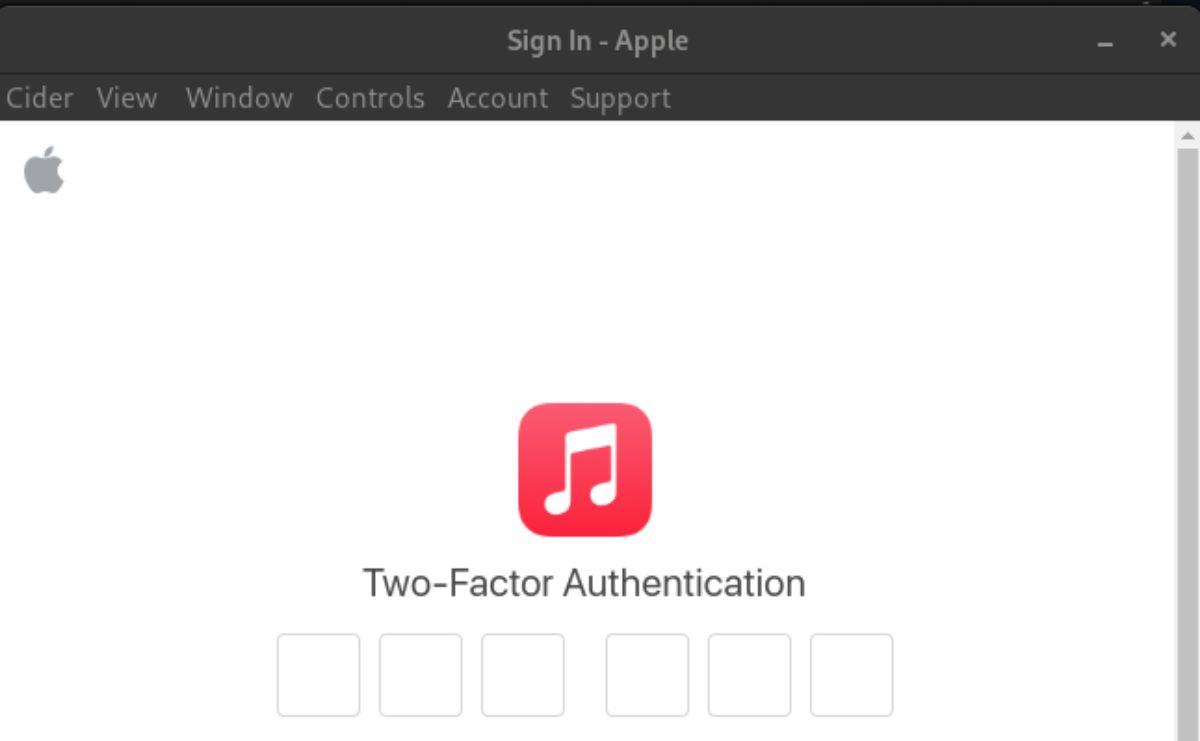
Schritt 3: Sobald Sie sich bei Cider angemeldet haben, werden die vorgeschlagenen Songs geladen. Wenn Sie nichts sehen, warten Sie einen Moment. Oder starten Sie das Programm neu und versuchen Sie erneut, sich anzumelden.
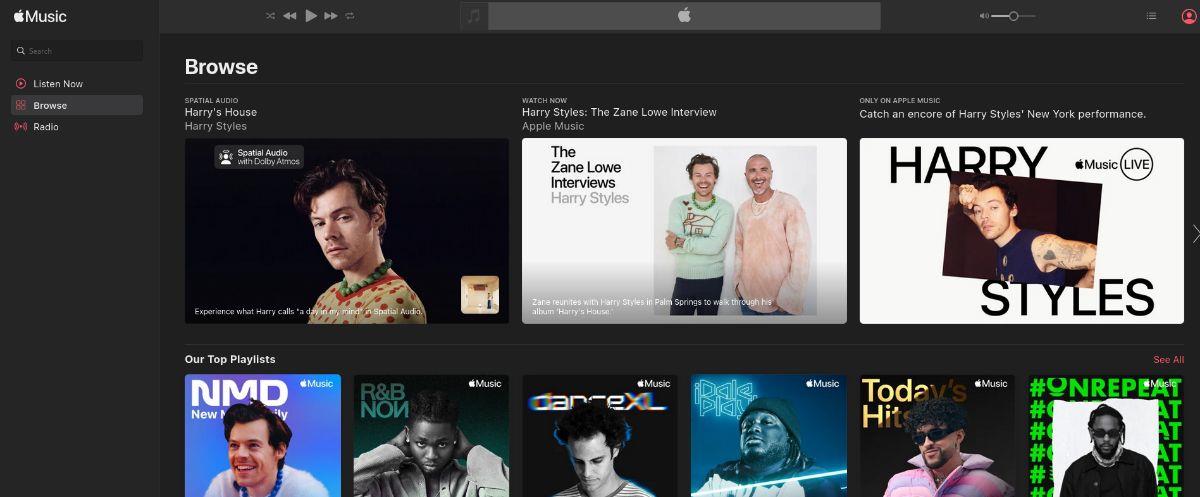
Schritt 4: Nachdem Sie sich bei Cider angemeldet haben, suchen Sie das Suchfeld und klicken Sie mit der Maus darauf. Geben Sie dann den Namen des Songs, der Band oder des Albums ein, das Sie hören möchten. Drücken Sie die Eingabetaste auf der Tastatur, um die Ergebnisse anzuzeigen.

Schritt 5: Durchsuchen Sie die Suchergebnisse in Cider nach dem, was Sie hören möchten. Wählen Sie das Wiedergabesymbol, um das Lied zu starten, wenn Sie es gefunden haben. Alternativ können Sie in der Cider-Seitenleiste „Lieder“, „Alben“, „Künstler“, „Videos“ oder „Podcasts“ auswählen, um auf diese Weise Musik anzuhören.
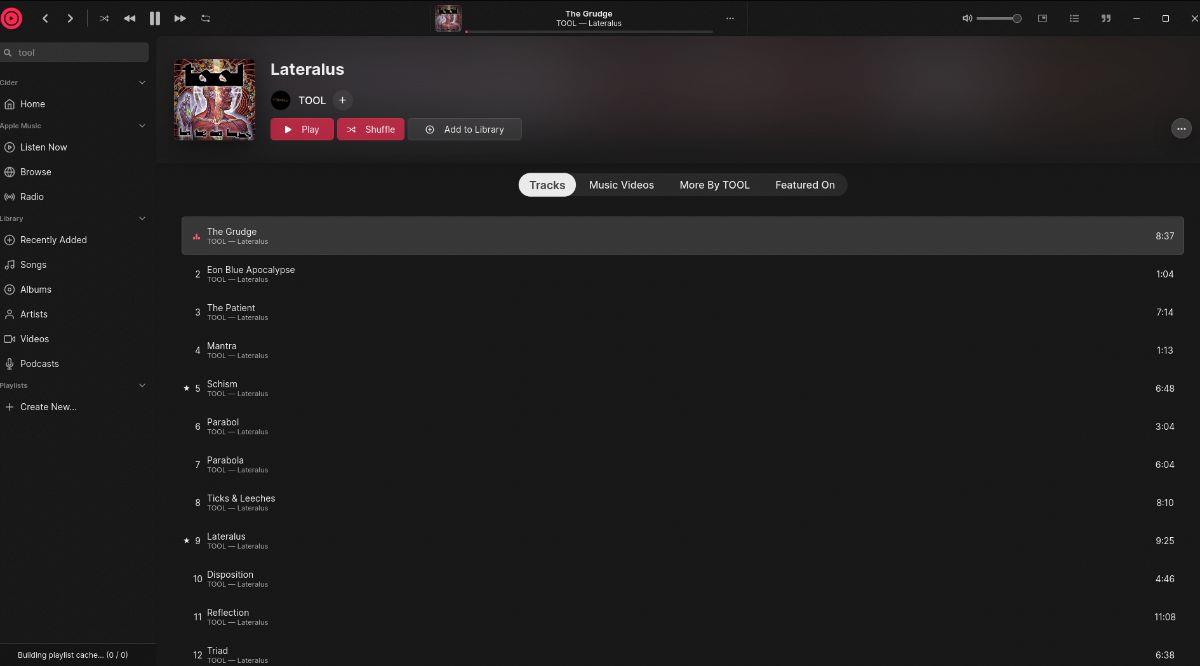


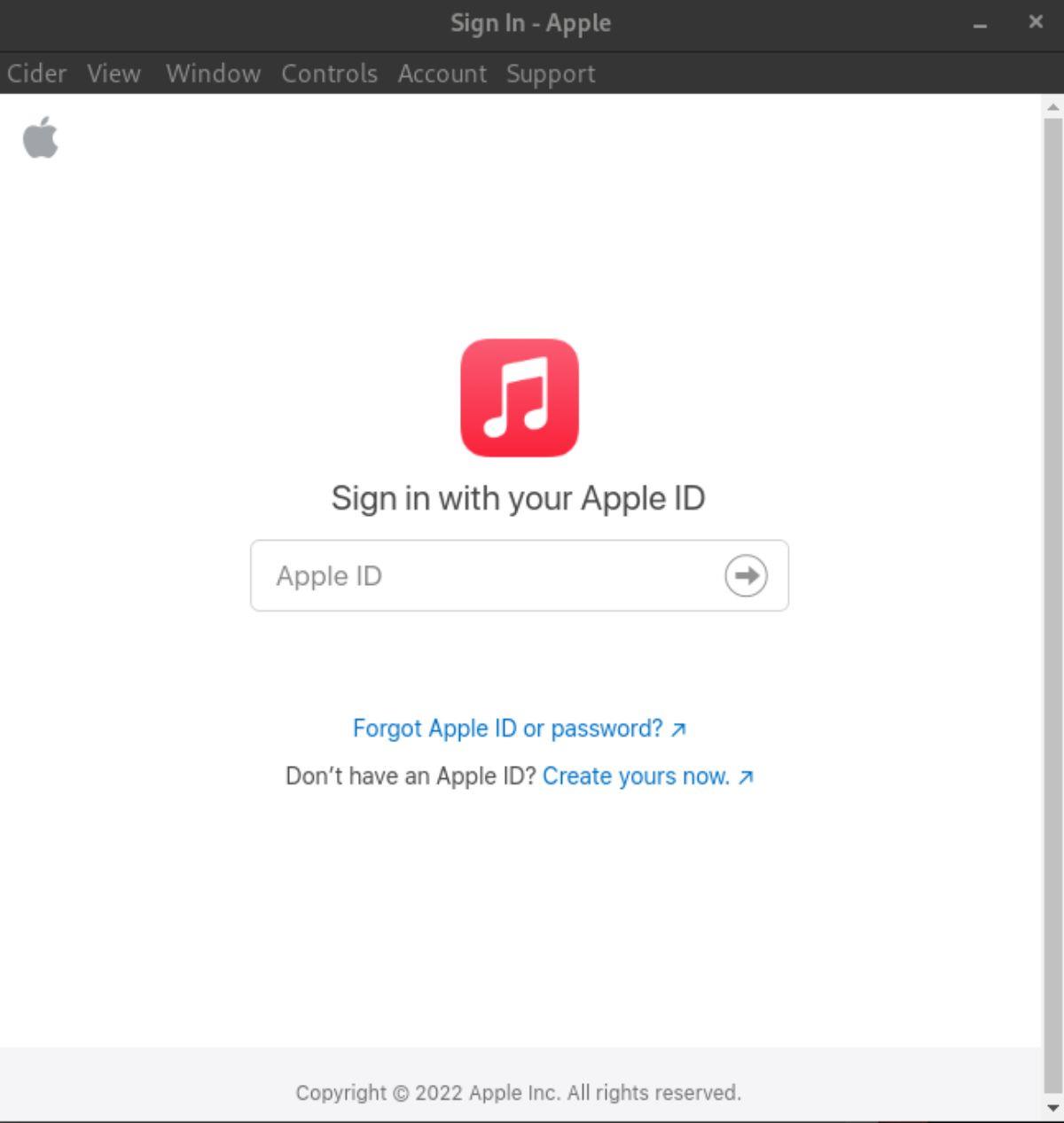
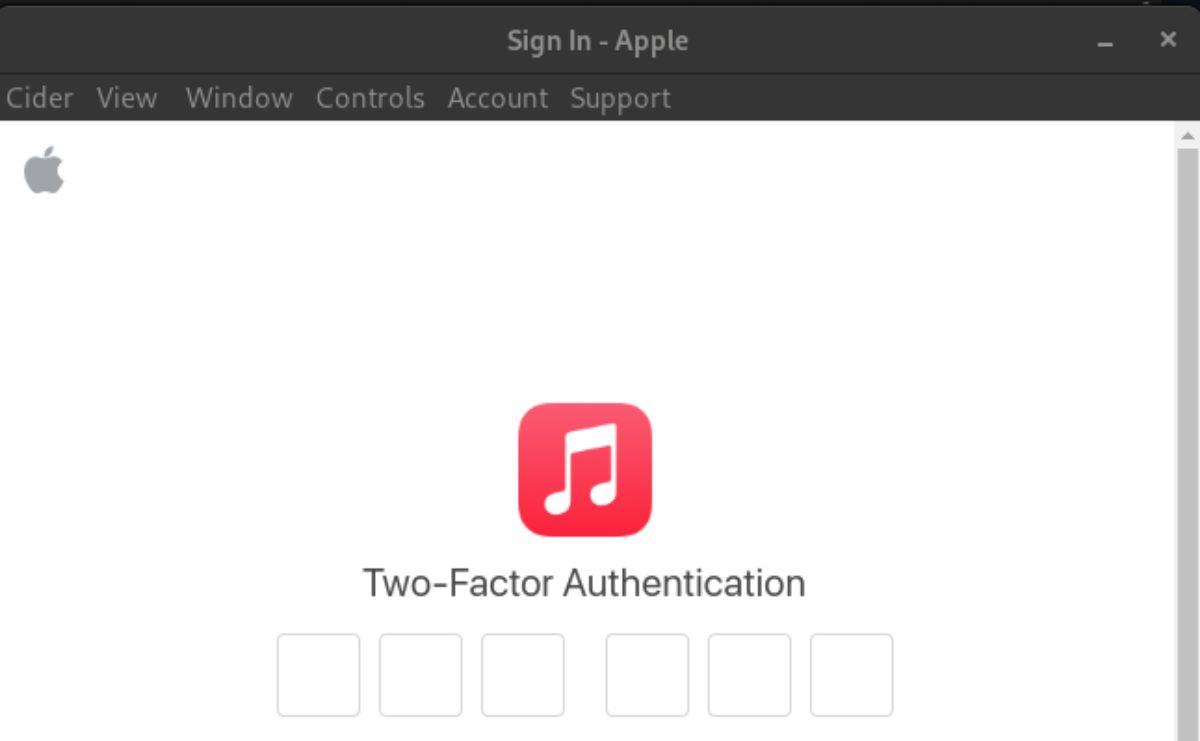
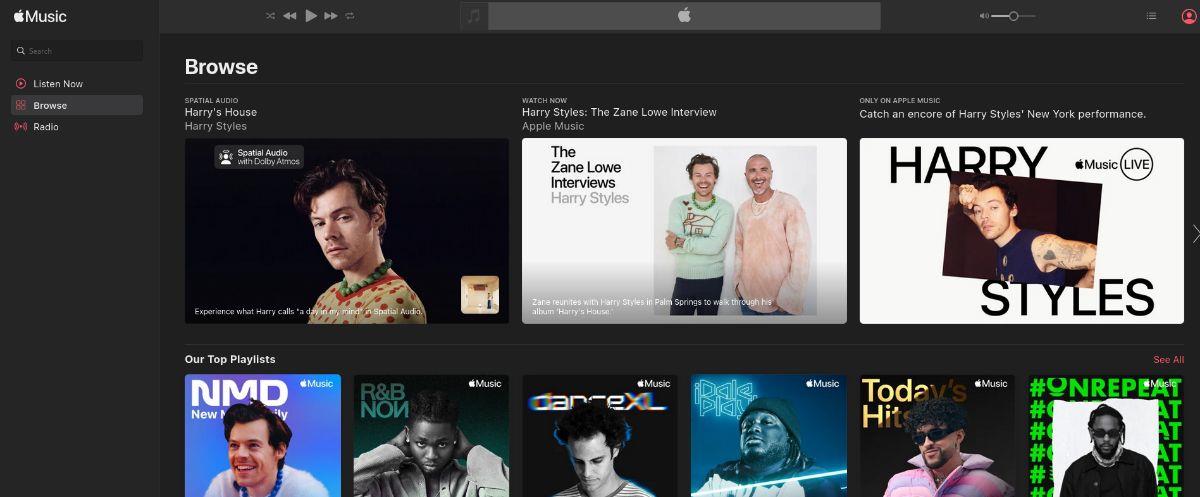
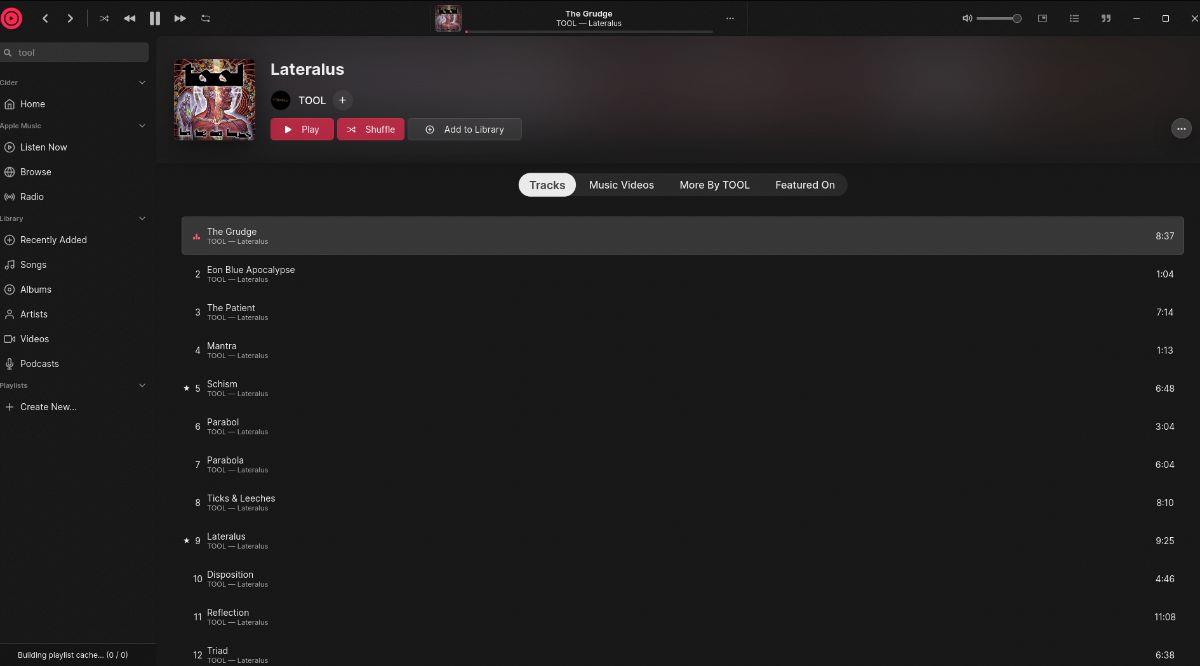



![Laden Sie FlightGear Flight Simulator kostenlos herunter [Viel Spaß] Laden Sie FlightGear Flight Simulator kostenlos herunter [Viel Spaß]](https://tips.webtech360.com/resources8/r252/image-7634-0829093738400.jpg)




